Preferencias de desempeño establecidos en Photoshop Elements 12
Photoshop Elements 12 le da muchas opciones para controlar el rendimiento, incluyendo el uso de la memoria, la historia y la memoria caché, y discos de memoria virtual. Echa un vistazo a el panel de preferencias de rendimiento, que se muestra en esta figura, para los estados de historia y configuración de la memoria.
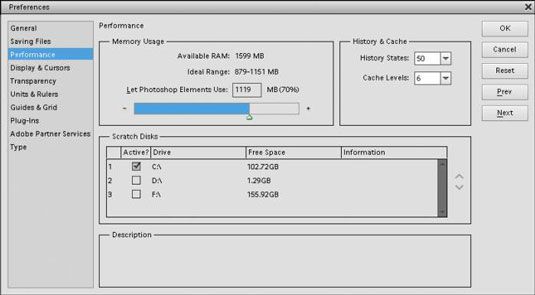
Las opciones en el panel de preferencias de rendimiento son
Deje que Photoshop Elements Uso: Este artículo especifica la cantidad de memoria asignada a los elementos. Puede escribir valores en el cuadro de texto para cambiar la asignación de memoria. Si usted encuentra que los elementos se ejecuta lentamente, compruebe la cantidad de RAM se asigna a los elementos aquí y aumentar la cantidad si usted tiene la memoria de sobra.
Unidos Historia: Puede deshacer ediciones hasta 50 veces hacia atrás, como se define en el cuadro de texto de Historia Unidos por defecto. Puede cambiar este valor para aumentar o reducir el número de veces. Cuanto más se agrega al cuadro de texto, se requiere más memoria en los Elementos.
Niveles de caché: Algunas operaciones que se realizan se almacenan en caché en la memoria para que pueda acceder rápidamente a ellos de nuevo. Puede editar el cuadro de texto para aumentar o disminuir los niveles de caché.
Discos de memoria virtual: Si tiene discos duros internos o externos adicionales conectados a su ordenador, puede ampliar el espacio de disco de memoria virtual para unidades externas.
No utilice USB 1.1 discos duros externos u otras unidades que tienen conexiones más lentas que USB 2.0, USB 3.0, FireWire o Thunderbolt. Uso de unidades más lentas ralentiza el rendimiento de los Elementos.
¿Qué es un disco de memoria virtual? Suponga que tiene 100 megabytes (MB) de memoria RAM libre (la memoria del sistema interno) y quiere trabajar en una imagen que consume 200 MB de espacio en disco duro. Elementos necesita cargar toda 200MB del archivo en la memoria RAM. Por lo tanto, necesita una fuente auxiliar de RAM para trabajar en la imagen- Elementos utiliza su disco duro.
Cuando una unidad de disco duro se utiliza como una extensión de RAM, esta fuente es una disco rayado.
Si usted tiene más de un disco duro conectado a su ordenador, puede instruir a los elementos a utilizar todos los discos duros, y se puede seleccionar el orden de los discos duros que utiliza elementos de su ampliación de memoria RAM. Todos los discos y medios de comunicación aparecen en una lista como 1, 2, 3, 4, y así sucesivamente.
Si usted tiene la oportunidad de encontrar un USB 3.0 o Thunderbolt dispositivo asequible, por todos los medios utilizan IT- notarás grandes mejoras en la velocidad al copiar archivos y discos de memoria virtual cuando son necesarios. Tenga en cuenta que también necesita una tarjeta controladora USB 3.0 o soporte Thunderbolt.
USB 3.0 también es compatible con versiones anteriores, por lo que al equipar su ordenador con una tarjeta controladora USB 3.0 y un dispositivo de almacenamiento USB 3.0, también se puede utilizar todos los dispositivos USB 2.0 (cámaras, dispositivos de almacenamiento y tarjetas de memoria, por ejemplo).




